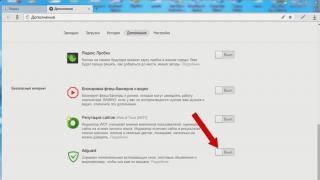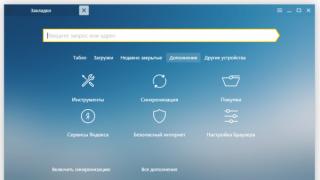Pentru a verifica conexiunea în rețea, se folosește o comandă specială de sistem ping, care trimite o solicitare de protocol ICMP către o resursă cu o anumită adresă în rețea și afișează rezultatul primit ca răspuns de la acest dispozitiv.
Adică, comanda ping ajută la determinarea timpului necesar pentru a transfera anumite date de la un dispozitiv la altul.
Cu cât latența este mai mică, cu atât conexiunea dintre două noduri este mai rapidă.
Ce este ping-ul
Ping (ping) este perioada de timp în care un pachet trimis de la un dispozitiv din rețea va fi livrat către un alt dispozitiv din rețea și returnat înapoi.
Cu cât ping-ul este mai mare, cu atât este mai lung, de exemplu, timpul de așteptare necesar pentru a deschide o pagină web.
Există un alt concept în legătură cu Ping, care se învecinează cu primul. Ping este, de asemenea, cea mai populară comandă pentru determinarea vitezei de acces la anumite dispozitive din rețea. Poate fi folosit ca instrument principal care determină perioada de returnare a pachetelor de-a lungul rutei de interes.
Ping-ul trebuie folosit cu orice nod de internet, inclusiv pentru a controla calitatea conexiunii cu echipamentul terminal. În același timp, ping vă permite să determinați rapid prezența sau absența problemelor de conexiune la nivel fizic (rupere, deteriorare a cablului, defecțiune a plăcii de rețea etc.) și software (de exemplu, blocarea întregului trafic de rețea).

Pingul înseamnă că trimiteți un anumit număr de pachete de date de la un dispozitiv la altul, atât în rețeaua locală, cât și pe Internet. Datorită acestui schimb de pachete, puteți obține informații despre calitatea conexiunii.
Dacă nu există răspunsuri primite de la dispozitivul testat, atunci există probleme de conexiune. Pachetele care nu au revenit se numesc „pierderi”. Cu cât este mai mare numărul de pachete pierdute, cu atât mai rău. Dacă toate pachetele trimise sunt pierdute, atunci aceasta înseamnă fie lipsa unei conexiuni la rețea, fie indisponibilitatea dispozitivului ping.
Viteza ping-ului este foarte importantă: cu cât este mai mică, cu atât conexiunea dintre noduri este mai rapidă și mai fiabilă.
Video: verificare ping
Metode de verificare
Pentru a verifica conexiunea folosind ping, puteți fie să rulați comanda ping din consola sistemului de operare, fie să utilizați servicii online specializate.
Prin linia de comandă
Pentru a verifica ping-ul prin cmd, trebuie să efectuați următoarea secvență de acțiuni:
- deschideți un prompt de comandă într-unul din trei moduri:


Pe net
O opțiune alternativă pentru verificarea ping-ului către un server online este utilizarea serviciilor online. Aceste servicii de Internet vă permit să verificați disponibilitatea unei resurse de informații și timpul de așteptare al utilizatorilor.
Luați în considerare cele mai comune dintre ele:

Cum se verifică ping-ul către router
Cea mai rapidă și ușoară modalitate pe Windows de a verifica ping-ul către router este să utilizați comanda Ping. Pentru a face acest lucru, mai întâi trebuie să-i cunoașteți adresa IP. De obicei, se aplică pe carcasa routerului pe partea din spate. Cel mai adesea, routerul are următoarele adresa ip 192.168.1.1.
La linia de comandă, tastați comanda: ping 192.168.1.1 -t.
Dacă routerul are o adresă IP de 192.168.0.1 (cum este cazul routerelor D-Link), atunci comanda ar trebui să fie: ping 192.168.0.1 –t.
Opțiunea -t înseamnă că ping-urile vor fi trimise până când utilizatorul încheie procesul prin apăsarea combinației de taste „Ctrl” + „C” sau închide fereastra consolei. Un rezultat ping de succes este prezentat în figură:

Acest rezultat indică faptul că adresa IP este disponibilă și că vin răspunsuri la solicitările ICMP. Dacă routerul face ping, așadar, putem vorbi despre disponibilitatea lui de la stația de lucru. Într-o astfel de situație, vă puteți conecta la setările routerului prin interfața sa web.
Dacă adresa IP a routerului nu este disponibilă și nu există niciun răspuns din partea dispozitivului, atunci rezultatul comenzii ping este următorul:

Foto: rezultatul comenzii ping
Într-o astfel de situație, trebuie să verificați ce adresă IP este setată în setările plăcii de rețea, să încercați să schimbați portul în router și, în cazuri extreme, să resetați setările routerului la setările din fabrică.
De obicei, ping-ul apare în cazul unei creșteri a timpului dintre operațiuni pe rețeaua locală sau pe Internet, sau în absența unui răspuns din partea destinatarului. De exemplu, destul de des trebuie să verificați ping-ul în raport cu motoarele de căutare. Destul de des, confortul în jocurile online depinde de ping.
Este rezonabil să verificați ping-ul către serverul de joc înainte de a juca. Desigur, cu cât ping-ul este mai scăzut, cu atât rețeaua este mai confortabilă.
Prin trimiterea mesajelor de solicitare de eco ICMP, acesta verifică o conexiune la nivel de IP la un alt computer care acceptă TCP/IP. După fiecare transmisie, este afișat un mesaj corespunzător cu un răspuns eco. Ping este comanda de bază TCP/IP utilizată pentru a depana o conexiune, a verifica accesibilitatea și a rezolva numele. Echipă ping, lansat fără parametri, afișează ajutor.
Sintaxă
ping [-t] [-A] [-n tejghea] [-l mărimea] [-f] [-i TTL] [-v tip] [-r tejghea] [-s tejghea] [{-j nodelist | -k nodelist}] [-w interval] [nume_computer_țintă]
Opțiuni
-t Instruiește comanda ping să trimită mesaje ping către destinație până când comanda este terminată. Pentru a întrerupe comanda și a afișa statistici, apăsați combinația CTRL-BREAK. Pentru a întrerupe și a părăsi comanda ping, apăsați CTRL-C. -a Setează rezoluția inversă a numelui la adresa IP de destinație. Dacă reușește, este afișat numele nodului corespunzător. -n tejghea Specifică numărul de mesaje de solicitare ecou de trimis. Valoarea implicită este 4. -l mărimea Specifică lungimea (în octeți) a câmpului de date din mesajele ping trimise. Valoarea implicită este de 32 de octeți. Maxim mărimea 65527. -f Specifică faptul că mesajele de solicitare de ecou să fie trimise cu indicatorul „Nu Fragment” din antetul IP setat la 1. Mesajele de solicitare de ecou nu sunt fragmentate de ruterele în drum spre destinație. Această opțiune este utilă pentru depanarea cu blocul de date maxim pentru canal (Maximum Transmission Unit). -i TTL Setează valoarea câmpului TTL din antetul IP pentru mesajele de cerere de ecou trimise. Valoarea implicită este valoarea TTL implicită a gazdei. Pentru nodurile Windows XP, această valoare este de obicei 128. Valoarea maximă TTL 255. -v tip Specifică valoarea câmpului Tip de serviciu (TOS) din antetul IP pentru mesajele de solicitare ecou trimise. În mod implicit, această valoare este 0. tip este o valoare zecimală de la 0 la 255. -r tejghea Specifică opțiunea Înregistrare rută din antetul IP pentru a înregistra calea prin care parcurg mesajul de solicitare de ecou și mesajul de răspuns ecou corespunzător. Fiecare hop din cale folosește un parametru de intrare a rutei. Pe cât posibil valoare tejghea este setat egal cu sau mai mare decât numărul de salturi între sursă și destinație. Parametru tejghea are o valoare de la 1 la 9. -s tejghea Specifică opțiunea Internet Timestamp din antetul IP pentru a înregistra ora de sosire a mesajului de solicitare a ecoului și a mesajului de răspuns ecou corespunzător pentru fiecare hop. Parametru tejghea are o valoare de la 1 la 4. -j nodelist Specifică faptul că mesajele de solicitare ecou utilizează opțiunea de rutare liberă din antetul IP cu setul de destinații intermediare specificate în nodelist. Cu rutarea gratuită, destinațiile intermediare succesive pot fi separate de unul sau mai multe routere. Numărul maxim de adrese sau nume dintr-o listă de gazde este 9. O listă de gazde este un set de adrese IP (în notație zecimală punctată) separate prin spații. -k nodelist Specifică faptul că mesajele de solicitare ecou utilizează opțiunea de rutare strictă din antetul IP cu setul de destinații intermediare specificate în nodelist. Cu rutare strictă, următoarea destinație intermediară trebuie să fie direct accesibilă (trebuie să fie un vecin pe interfața routerului). Numărul maxim de adrese sau nume dintr-o listă de gazde este 9. O listă de gazde este un set de adrese IP (în notație zecimală punctată) separate prin spații. -w interval Specifică, în milisecunde, timpul de așteptare pentru a primi un mesaj de răspuns ecou care se potrivește cu mesajul de solicitare ecou. Dacă mesajul de răspuns ecou nu este primit în intervalul specificat, atunci este emis un mesaj de eroare „Solicitare expirată”. Intervalul implicit este 4000 (4 secunde). destination_computername Specifică destinația identificată printr-o adresă IP sau un nume de gazdă. /? Afișează ajutor pe linia de comandă.Note
- Echipă ping vă permite să verificați numele computerului și adresa IP. Dacă verificarea adresei IP reușește și verificarea numelui eșuează, atunci există o problemă de rezolvare a numelui. În acest caz, utilizați interogări DNS (Domain Name System) sau metode de rezoluție a numelui NetBIOS pentru a verifica dacă numele computerului specificat este rezolvat în fișierul local Hosts.
- Această comandă este disponibilă numai dacă în proprietățile adaptorului de rețea din obiectul Network Connections, componenta este setată la Protocol Internet (TCP/IP).
Exemple
Exemplul de mai jos conține rezultatul comenzii ping:
C:\>ping example.microsoft.com
Trimiteți ping example.microsoft.com cu 32 de octeți de date:
Răspuns de la 192.168.239.132: bytes=32 time=100ms TTL=124
Răspuns de la 192.168.239.132: bytes=32 time=101ms TTL=124
Răspuns de la 192.168.239.132: bytes=32 time=101ms TTL=124
Pentru a trimite un mesaj către destinația 10.0.99.221 și a-l potrivi cu numele său de gazdă, tastați:
ping -a 10.0.99.221
Pentru a trimite zece mesaje de cerere de ecou către destinația 10.0.99.221, fiecare cu un câmp de date de 1000 de octeți, tastați:
ping -n 10 -l 1000 10.0.99.221
Pentru a trimite un mesaj către destinația 10.0.99.221 și a înregistra o rută pentru 4 hop, introduceți:
ping -r 4 10.0.99.221
Pentru a trimite un mesaj către destinația 10.0.99.221 și a seta rutarea gratuită pentru destinațiile 10.12.0.1-10.29.3.1-10.1.44.1, introduceți:
ping -j 10.12.0.1 10.29.3.1 10.1.44.1 10.0.99.221
Pentru întrebări, discuții, comentarii, sugestii etc., puteți folosi secțiunea de forum a acestui site (este necesară înregistrarea).
Actualizat: 01/07/2019 Publicat: 27.06.2016
parametrii comenzii ping și descrierea acestora
Sintaxa generala:
ping [opțiuni]<имя сервера или IP-адрес>
Windows
Pentru a vizualiza pe Windows, utilizați și comanda ping /?
Utilizat frecvent:
| Parametru | Descriere |
|---|---|
| -t | Comanda va trimite cereri de verificare în mod continuu până când este întreruptă cu tastele Ctrl + C. Este convenabil dacă rețeaua este oprită și să nu verificați în mod constant dacă a apărut o conexiune. |
| -A | Încercări de a rezolva numele de gazdă prin DNS. |
| -n | Specifică un anumit număr de încercări de a trimite o solicitare. |
| -l | Dimensiunea pachetului. Folosit pentru a testa stabilitatea rețelei, pentru a crea o încărcare de testare și așa mai departe. |
| -f | În mod implicit, ping permite fragmentarea, ceea ce înseamnă că un pachet poate fi împărțit în mai multe pachete pentru a îndeplini dimensiunea minimă a debitului (MTU). Acest steag îl dezactivează. Folosit pentru a determina MTU de mai sus. |
| -i | Setează durata de viață a pachetului (numărul de dispozitive de rețea prin care poate trece semnalul). Poate fi folosit în cazurile în care cantitatea de echipament este prea mare. De asemenea, puteți determina cantitatea acestuia. |
| -w | Setează timpul de expirare. Este folosit dacă există probleme de performanță în rețea sau distanța până la nod este foarte mare. |
| -S | Vă permite să efectuați o scanare a rețelei dintr-o anumită sursă. Poate fi folosit de la o gazdă cu mai multe adaptoare de rețea și solicitând de la unul anume. |
| -4 | Utilizați numai IPv4. |
| -6 | Utilizați numai IPv6. |
Folosit rar
Exemple de utilizare
Un exemplu simplu de utilizare a comenzii ping
Un exemplu de răspuns cu o conexiune bună:
Schimb de pachete cu yahoo.com cu 32 de octeți de date:
Răspuns de la 206.190.36.45: număr de octeți=32 timp=191ms TTL=47
Un exemplu de răspuns dacă nodul nu este disponibil:
Schimb de pachete cu yahoo.com cu 32 de octeți de date:
Solicitare expirată.
* Nu există semnal către nodul de la distanță. Pot exista probleme de rețea.
Nod găsit în timpul ping-ului
Verificați numele de gazdă și încercați din nou.
* Nu s-a putut determina numele gazdei. Probleme posibile: Nicio conexiune la DNS, DNS nu funcționează, numele gazdă solicitat nu există.
Deschiderea unui port pentru Ping
Este corect să spunem că nu în toate cazurile lipsa unui răspuns la ping înseamnă că gazda la distanță este inaccesibilă. Un administrator de resurse poate dezactiva în mod intenționat răspunsurile ping.
De asemenea, este important să știți că ping nu utilizează un anumit număr de port. Pentru a activa ping-ul, trebuie fie să găsiți opțiunea corespunzătoare (în multe routere de acasă), fie să activați ICMP (Internet Control Message Protocol) pe firewall. Ei bine, sau invers - pentru a închide posibilitatea de ping, blocăm cererile ICMP.
Verificarea porturilor
Nu puteți verifica dacă un anumit port este deschis folosind comanda ping.
Comanda ping este folosită pentru a vă asigura că un computer poate comunica cu rețeaua și resursele din cadrul acesteia. Ping funcționează prin trimiterea de mesaje de solicitare ecou prin protocolul ICMP ( Internet Control Message Protocol) și așteaptă un răspuns. Vă permite să aflați câte răspunsuri au fost primite și cât timp a durat:
Sintaxa comenzii Ping
ping [-t] [-a] [-n count] [-l dimensiune] [-f] [-i TTL] [-v TOS] [-r count] [-s count] [-w timeout] [- R] [-S srcaddr] [-p] [-4] [-6] țintă
T = Această opțiune va ping dispozitivul țintă până când forțați cererea să se oprească cu Ctrl+C .
A = va interoga numele de gazdă al adresei IP țintă.
N număr = specifică numărul de mesaje ICMP care trebuie trimise. Dacă rulați comanda ping fără a specifica acest parametru, vor fi trimise implicit 4 solicitări.
L size = setează dimensiunea pachetului de solicitare ecou (de la 32 la 65.527). Fără această opțiune, ping trimite cereri de ecou de 32 de octeți.
F = previne fragmentarea cererilor de ecou de către routerele din lanțul dintre dvs. și dispozitivul țintă. Opțiunea -f este adesea folosită pentru a depana probleme legate de PMTU ( Unitate de transmisie maximă de cale).
I TTL = setează durata TTL ( Timpul sa traiesti), care are o valoare maximă de 255 .
V TOS = setează valoarea TOS ( Tip de serviciu). Opțiunea nu funcționează pe Windows 7 și versiuni ulterioare.
R number = Această opțiune pentru comanda ping ar trebui utilizată pentru a specifica numărul de salturi între dvs. și computerul țintă pe care doriți să le înregistrați și să scoateți. Valoarea maximă este 9 , așa că dacă sunteți interesat să cunoașteți numărul exact de legături dintre două dispozitive, cel mai bine este să utilizați tracert .
Număr S = Timp de marcare temporală a internetului pentru fiecare cerere de eco care urmează să fie primită și trimisă. Valoarea maximă aici este 4 , ceea ce înseamnă că numai primele 4 tranziții pot fi capturate.
W timeout = valori de timeout în milisecunde în care ping-ul va aștepta fiecare răspuns. Dacă nu utilizați opțiunea -w, atunci timpul de expirare implicit va fi de 4000 milisecunde ( 4 secunde).
R = utilizați antetul pentru a verifica și traseul invers.
S srcaddr = adresa sursă de utilizat.
P = folosit pentru a verifica starea adresei Virtualizarea rețelei Hyper-V.
4 = Verificați starea conexiunii numai pentru IPv4. Acest lucru este necesar atunci când ținta are doar un nume de gazdă și o adresă IP necunoscută.
6 = Forțați o verificare a stării conexiunii IPv6. Acest lucru este necesar atunci când este cunoscut doar numele gazdei.
țintă (țintă) = dispozitivul la distanță a cărui stare doriți să verificați. Acesta poate fi fie un IP, fie un nume de gazdă.
/? = afișează ajutor despre toate opțiunile disponibile pentru comanda ping.
Notă: -f , -v , -r , -s , -j și -k funcționează numai atunci când se verifică starea adreselor IPv4. Opțiunile -R și -S funcționează numai cu protocolul IPv6.
Descrierea comenzii ping include și opțiuni mai puțin populare: [-j list-host] , [-k host-list] și [-c compartiment] . Pentru mai multe informații despre ele, utilizați /? .
Exemple de comenzi Ping
ping -n 5 -l 1500 www.google.com
Acest exemplu folosește comanda ping pentru a verifica starea gazdei www.google.com. Opțiunea -n îi spune ping să trimită cinci cereri de eco ICMP în loc de cele patru standard, iar opțiunea -l setează dimensiunea pachetului per cerere la 1500 de octeți în loc de 32 de octeți implicit. Cu o astfel de interogare, veți obține următorul rezultat:
Trimiteți ping la www.google.com cu 1500 de octeți de date: Răspuns de la 74.125.224.82: bytes=1500 time=68ms TTL=52 Răspuns de la 74.125.224.82: bytes=1500 time=68ms TTL=52 Răspuns de la 724.224.82. 1500 timp=65ms TTL=52 Răspuns de la 74.125.224.82: bytes=1500 time=66ms TTL=52 Răspuns de la 74.125.224.82: bytes=1500 time=70ms TTL=52 Ping statistics for 7425.224.82. Primit = 5, Pierdut = 0 (0% pierdere), Timpi aproximativi dus-întors în milisecunde: Minim = 65 ms, Maxim = 70 ms, Medie = 67 ms
Elementul de pierdere 0% din statistica de verificare a stării 74.125.224.82 indică faptul că toate solicitările de eco trimise către www.google.com au fost returnate. Aceasta înseamnă că atâta timp cât rețeaua este activă, puteți interacționa cu site-ul Google fără probleme.
Acest exemplu de utilizare a comenzii ping în cmd verifică starea 127.0.0.1 , care este cunoscută și ca adresa IP localhost în IPv4.
Ping 127.0.0.1 este o modalitate excelentă de a testa dacă toate funcțiile Windows funcționează. Dar folosind această solicitare nu veți putea afla despre starea dvs. sau a unui computer de la distanță. Există, de asemenea, o versiune IPv6 a acestei verificări - ping::1 .
ping -a 192.168.1.22
În acest exemplu, încercăm să aflăm numele de gazdă asociat cu adresa IP 192.168.1.22. În acest caz, verificarea ar trebui să fie efectuată în modul normal, chiar dacă numele gazdei nu poate fi găsit.
Ping J3RTY22 cu 32 de octeți de date: răspuns de la 192.168.1.22: octeți = 32 de timp<1ms TTL=64 Reply from 192.168.1.22: bytes=32 time<1ms TTL=64 Reply from 192.168.1.22: bytes=32 time=1ms TTL=64 Reply from 192.168.1.22: bytes=32 time<1ms TTL=64 Ping statistics for 192.168.1.22: Packets: Sent = 4, Received = 4, Lost = 0 (0% loss), Approximate round trip times in milli-seconds: Minimum = 0ms, Maximum = 1ms, Average = 0ms
După cum puteți vedea din exemplul de mai sus, comanda ping din Windows 7 a determinat adresa IP care trebuie verificată ca nume de gazdă J3RTY22 și apoi a efectuat o verificare a stării cu setările implicite.
ping -t -6 SERVER
În acest exemplu, folosim opțiunea -6 pentru a forța utilizarea IPv6 și apoi procedăm la verificarea la nesfârșit starea SERVERULUI ( cu opțiunea -t).
Ping SERVER cu 32 de octeți de date: Răspuns de la fe80::fd1a:3327:2937:7df3%10: time=1ms Răspuns de la fe80::fd1a:3327:2937:7df3%10: time<1ms Reply from fe80::fd1a:3327:2937:7df3%10: time<1ms Reply from fe80::fd1a:3327:2937:7df3%10: time<1ms Reply from fe80::fd1a:3327:2937:7df3%10: time<1ms Reply from fe80::fd1a:3327:2937:7df3%10: time<1ms Reply from fe80::fd1a:3327:2937:7df3%10: time<1ms Ping statistics for fe80::fd1a:3327:2937:7df3%10: Packets: Sent = 7, Received = 7, Lost = 0 (0% loss), Approximate round trip times in milli-seconds: Minimum = 0ms, Maximum = 1ms, Average = 0ms Control-C ^C
După șapte răspunsuri primite, am renunțat în mod deliberat la verificarea stării. Vă amintiți cum să opriți comanda ping? Cu Ctrl+C. De asemenea, -6 a dus la utilizarea adreselor IPv6.
Sfat: Numărul de după semnul % în răspunsurile generate în acest exemplu indică ID-ul zonei IPv6, care identifică gateway-ul de rețea utilizat. Puteți genera un tabel din ID-uri de zonă care se potrivesc cu numele gateway-ului de rețea folosind netsh interfață ipv6 arată interfața. ID-ul zonei IPv6 este afișat ca număr în coloana Idx.
Suport pentru comandă Ping
Comanda ping este acceptată pe linia de comandă din Windows 10, Windows 8, Windows 7, Windows Vista și Windows XP, precum și Windows 98 și 95.
Dacă întâmpinați probleme cu rețeaua, trebuie să aflați cauza defecțiunii și comanda Ping vă poate ajuta în acest sens, pe care o puteți rula prin linia de comandă.
Comanda Ping nu este doar o comandă, ci un program inclus în sistemele de operare ale familiei Windows. Dacă nu intrați în subtilități speciale, atunci esența muncii sale este să trimiteți o solicitare la o adresă de la distanță și să primiți un răspuns de la aceasta. Dacă nu există niciun răspuns, atunci computerul la care a fost trimisă cererea este fie oprit, fie există o problemă cu echipamentul sau cablul de rețea.
Să ne uităm la funcționarea acestui program, pentru aceasta vom rula linia de comandă ( Start\Programe\Accesorii\Run\cmd)
Și așa, să presupunem că trebuie să verificăm conexiunea cu un server sau stație de lucru din rețea, pentru aceasta introducem comanda ping și adresa ip sau numele dns al computerului cu care trebuie să verificăm conexiunea ( ping 192.168.0.3).
Există situații în care browserul nu dorește să afișeze site-ul și poate exista o suspiciune că furnizorul nu își face treaba bine. Cu toate acestea, browserul, ca orice program, poate avea erori sau pur și simplu nu poate fi configurat corect, așa că trebuie să vă asigurați că Internetul nu există dintr-un motiv software. Pentru a face acest lucru, facem „ping” sau, după cum spun oamenii de rând, „vom ping” la un server de pe Internet. Și este mai bine să verificați conexiunea cu serverele marilor companii de internet, cum ar fi Yandex, Google, Microsoft. Deoarece pentru ei, indisponibilitatea serverului amenință să piardă milioane, în timp ce serverele altor companii pot fi indisponibile și veți crede că nu există Internet ( pingyandex.ro)
Și așadar, ce informații ne oferă comanda ping:
1) adresa IP a serverului - cu care testăm conexiunea " Schimb de pachete cu yandex.ru cu 32 de octeți de date". Acestea. adresa IP a acestui server este 213.180.204.11.
2) Timpul de răspuns al serverului- acest timp este determinat din momentul trimiterii cererii până la primirea răspunsului și se măsoară în milisecunde. Cu cât această valoare este mai mică, cu atât conexiunea este mai bună.
3) Numărul de noduri, care traversează pachetul de date până când ajunge la destinație. Aceasta este ceea ce ne spune valoarea TTL (în decriptare timp la viață). Funcționarea acestui parametru este că odată cu trecerea fiecărui nod din rețea (router), valoarea TTL se reduce cu unu și astfel poți afla de câte noduri a trecut pachetul până ajunge la destinație. Se pare că TTL implicit este setat la 128, dar în diferite sisteme de operare în moduri diferite.
Dar există o modalitate mai simplă de a afla numărul de noduri și adresele IP ale acestor noduri, prin comanda tracert yandex.ru.
În mod implicit, 4 pachete sunt trimise secvenţial, iar după ce sunt trimise, sunt date statistici. Numărul de pachete trimise, primite și pierdute, în funcție de aceste valori, se calculează procentul de pierderi. Și se calculează și timpul aproximativ de recepție și transmisie.
Și, așadar, ce ne pot spune datele primite după executarea comenzii ping:
1) Dacă „ping” un computer din rețeaua locală și „ping-urile” nu trec, atunci există mai multe motive:
Configurare incorectă a conexiunii la rețea;
Rupere cablu;
Computerul de la distanță este oprit;
Eroare hardware de rețea (placă de rețea locală sau la distanță, comutator sau router)
Sau pachetele sunt blocate de un firewall.
2) Dacă verificați conexiunea la Internet, atunci sunt posibile următoarele motive:
Defecțiune a routerului (se întâmplă ca routerul să aibă erori, așa că ar trebui să-l reporniți și să verificați din nou conexiunea);
Serverul site-ului pe care îl „pingeți” nu este disponibil, dar, așa cum am spus, este mai bine să „pingați” site-urile organizațiilor mari, deoarece acestea ar trebui să fie oricum accesibile;
Eroare de furnizor. Dacă site-urile nu „ping” și indicatorul rețelei externe nu se aprinde pe router, atunci cel mai probabil există probleme cu furnizorul care oferă acces la Internet. Dar nu este un fapt, pot exista multe motive: configurarea incorectă a routerului sau a software-ului, ruperea cablului, contactul slab între cablu și dispozitivul de rețea, defecțiunea echipamentului de rețea sau a unei plăci de rețea. În general, toate acestea trebuie verificate.
Comanda ping are și mulți parametri suplimentari, pentru a afla care dintre ei, trebuie doar să tastați comanda ping /?, dar voi vorbi despre cele pe care eu însumi le folosesc.
ping yandex.ru –t– această comandă va verifica la nesfârșit conexiunea cu nodul dat până când apăsați Ctrl+C. Acest lucru ajută atunci când nu există conexiune și, pentru a nu reîmprospăta pagina browserului, trebuie doar să introduceți comanda și, de îndată ce „ping-urile”, va apărea conexiunea.
ping –a 213.180.193.11- această comandă vă permite să aflați numele DNS al computerului după adresa ip. Personal, am avut o situație în care unul dintre computere a preluat mult trafic pe Internet, și se știa doar adresa ip, așa că această comandă mi-a permis să găsesc dăunătorul!